Riuscite a immaginare la visione di una presentazione o di un collage di foto senza musica di sottofondo? L'aggiunta di musica a un video può renderlo più coinvolgente e avvincente da guardare. Tuttavia, sono pochissime le app in grado di aggiungere musica ai video online gratis senza filigrana, nonostante molte di esse facciano questa affermazione. Vi mostrerò come aggiungere audio ai video online senza filigrana su Mac, Windows, Android o iOS per evitare questo problema.
Parte 1. Strumento facile da usare per aggiungere musica ai video senza watermark
Per iniziare, scoprite come utilizzare Online UniConverter su desktop per aggiungere audio ai video senza filigrana. Questo strumento online è semplice da usare, veloce e ricco di funzioni adatte ai principianti. Innanzitutto, supporta la conversione e il caricamento di oltre 1000 diversi formati di file multimediali. Qui è possibile caricare AVI, FLV, VOB, MP4, MP3, M4A, JPG, PNG e altro ancora. Dopo aver incluso un file video, Online UniConverter consente di aggiungere una musica di sottofondo appropriata. Per una migliore sincronizzazione con la durata di riproduzione del video, è possibile tagliare e dividere il file musicale. Inoltre, è possibile modificare il volume di entrambi i file per disattivare le narrazioni video e dare priorità alla musica caricata. La caratteristica migliore di questo creatore di slideshow è che gli utenti possono creare splendidi video fotografici.
Caratteristiche principali:
- Supporta l'importazione e l'esportazione di tutti i formati di file multimediali standard come MP4, MOV, MTS, VOB, ecc.
- Ritagliare e modificare il volume del file audio caricato.
- Rendere la musica caricata l'audio principale, disattivando la narrazione video.
- Caricare direttamente i file multimediali conservati in Dropbox e Google Drive.
- Modificare facilmente i video ritagliandoli, tagliandoli, dividendoli, ruotandoli e con altre operazioni di editing.
- 2 GB di spazio di archiviazione cloud gratis.
- Assistenza clienti disponibile 24/7.
Ecco alcune istruzioni rapide per utilizzare Online UniConverter per aggiungere musica ai video online senza filigrana:
Passo 1: Aprire lo strumento Aggiungi audio al video.
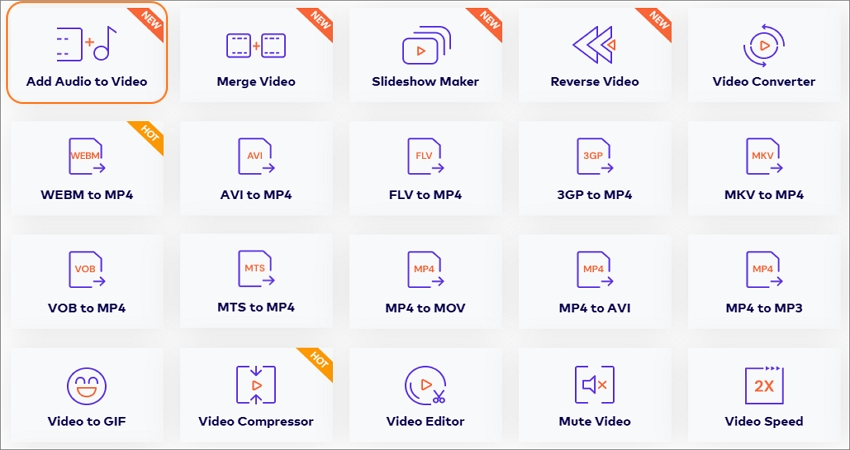
Visitate il sito web di Online UniConverter utilizzando il vostro browser preferito su un computer, tablet o smartphone prima di selezionare Strumenti online. Verranno quindi visualizzati numerosi strumenti per la modifica e la conversione dei file. Scegliere l'opzione Aggiungi audio al video.
Passo 2: Aggiungere il file video da modificare.
Cliccare su Scegli file per aprire la libreria multimediale locale e aggiungere un file video dopo aver lanciato la funzione. Se si utilizza un computer, è sufficiente trascinare il video nell'area di lavoro. Anche i video salvati su Google Drive o Dropbox possono essere aggiunti cliccando sulle icone corrispondenti.
Passo 3: Caricamento dell'audio da utilizzare come musica di sottofondo.
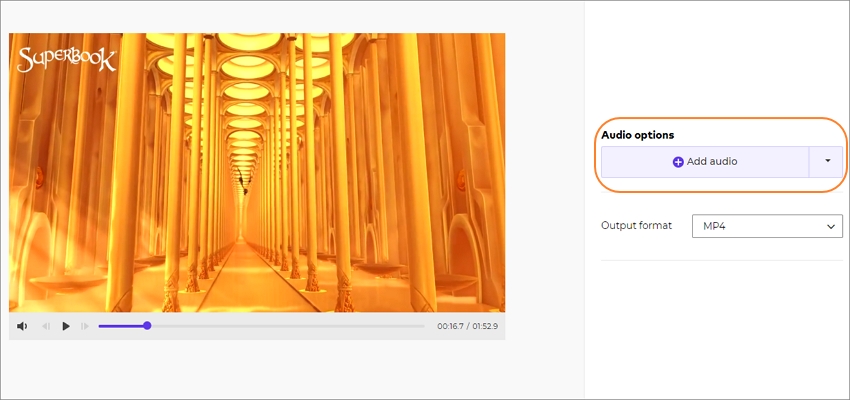
Per aggiungere un file audio locale, cliccare sul pulsante Aggiungi audio dopo che il video è stato caricato con successo. Come già accennato, Online UniConverter consente di caricare da un archivio cloud e di aggiungere qualsiasi formato audio.
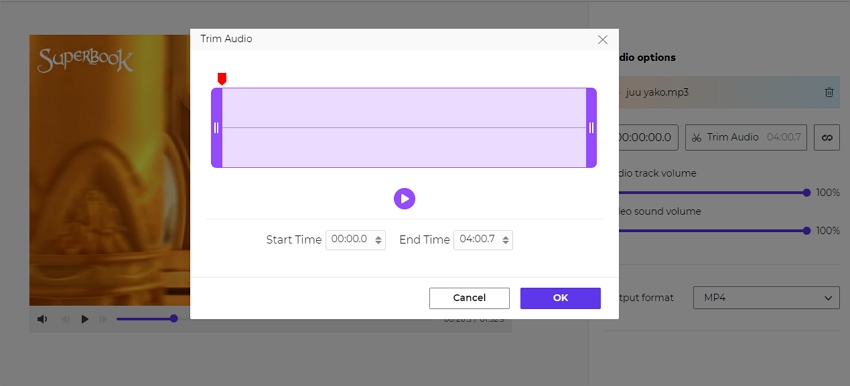
Per avviare il trimmer audio dopo che il file audio è stato aggiunto con successo, cliccare sull'icona Trim. Inserendo con precisione la durata della riproduzione o trascinando le maniglie di taglio, è possibile dividere e tagliare l'audio. Dopo aver chiuso il trimmer, modificare la barra del volume sull'impostazione ideale per il file video e audio.
Passo 4: Add audio to video with lossless quality.
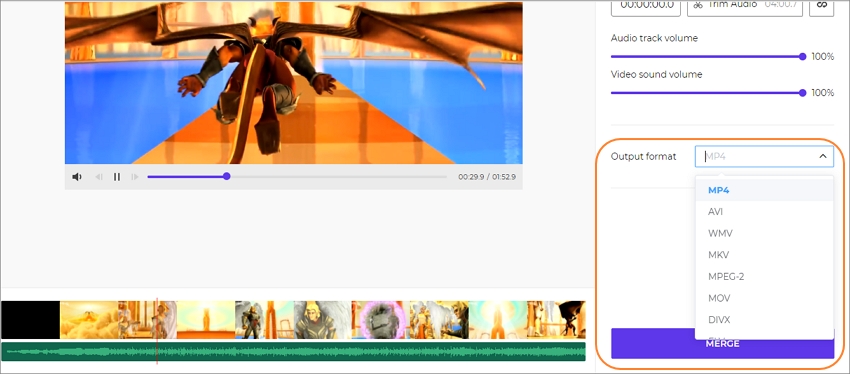
Siete pronti per iniziare ad aggiungere l'audio ai video? A questo punto, riprodurre il nuovo video clip creato cliccando sull'icona play. Prima di cliccare su Unisci, selezionare un formato video di destinazione se tutto è in ordine. In pochi secondi, Online UniConverter produrrà il vostro file video musicale. Ecco fatto!
Parte 2. Top 8 alternatives to add audio to video without watermark
Wondershare Filmora
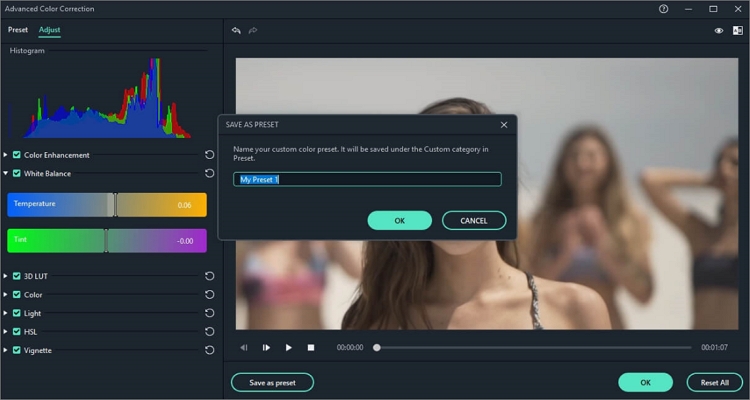
Se avete esperienza nell'editing di video, potreste avere una certa conoscenza di Filmora9. Su macOS o PC Windows, i creatori di video possono utilizzare questa applicazione desktop per aggiungere l'audio ai video senza aggiungere una filigrana. È in grado di estrarre l'audio da un file video ed è compatibile con qualsiasi formato audio o video. Inoltre, il programma consente di modificare i video semplicemente tagliando, ritagliando, ruotando e aggiungendo effetti speciali. D'altra parte, gli utenti di Filmora che non pagano dovranno accontentarsi di risultati filigranati. Si tratta comunque di un'opzione efficace.
Vantaggi:
- 1000+ effetti video gratis.
- Offre tutti gli strumenti essenziali per il montaggio video.
Svantaggi:
- Video filigranati per gli utenti gratuiti.
OpenShot
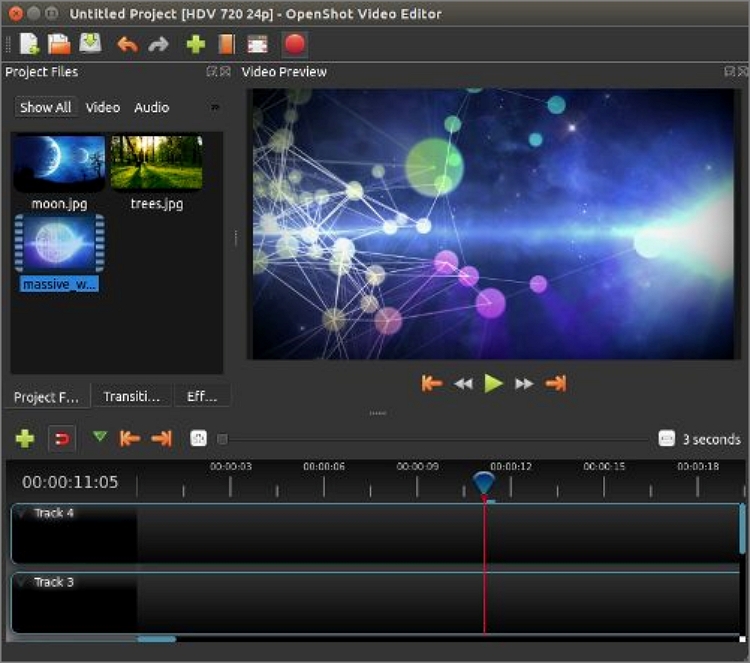
Un eccezionale editor video gratuito e open-source per computer Mac, Windows e Linux si chiama OpenShot. Questo programma include così tanti strumenti di editing video di alta qualità che si potrebbe pensare che si tratti di un programma premium. Detto questo, l'interfaccia utente a trascinamento è incredibilmente facile da usare e include funzioni come transizioni video, livelli illimitati, effetti video, ecc. È interessante notare che OpenShot è l'applicazione ideale per tutti gli utenti perché supporta più di 70 lingue diverse.
Vantaggi:
- Interfaccia di trascinamento semplice da usare.
- Diversi modelli di titolo personalizzabili.
Vantaggi:
- Spesso è in ritardo.
Editor video VSDC
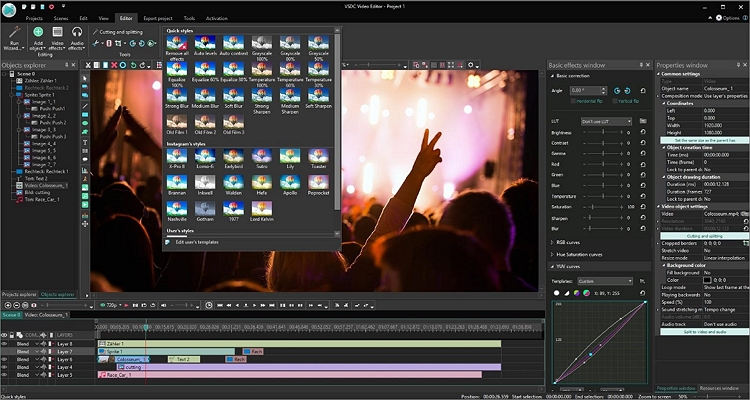
Un altro programma gratuito che funziona senza problemi sui PC Windows è VSDC. L'interfaccia utente (UI) è abbastanza facile da usare e dispone di una serie di strumenti per la creazione e l'editing di video. Dispone di strumenti per dividere, tagliare e combinare file audio e video in un unico file. Inoltre, è possibile aggiungere transizioni, effetti, filtri e musica di sottofondo ai video per renderli più unici. Inoltre, gli utenti hanno la possibilità di aggiungere un effetto immagine nell'immagine ai loro video, ideale per i creatori di YouTube. Inoltre, questa app ha i requisiti di sistema più bassi, quindi funziona senza problemi anche sui PC più vecchi.
Vantaggi:
- Applicazione di sovrapposizioni video ai videoclip.
- Supporta diversi formati di file video.
Svantaggi:
- Disponibile solo per PC Windows.
iMovie
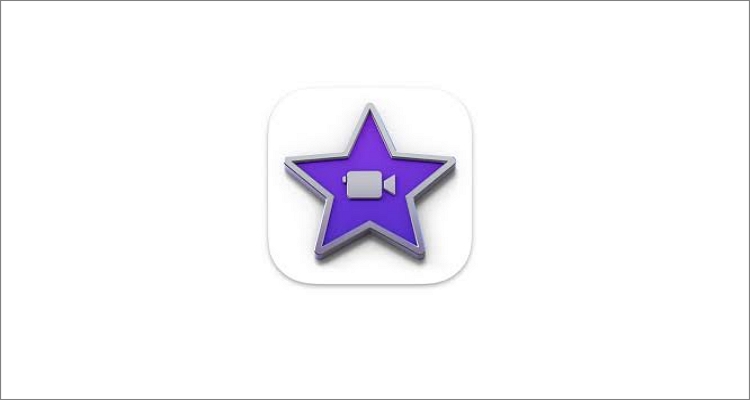
Sarebbe ingiusto omettere iMovie dall'elenco delle otto migliori app per aggiungere audio ai video senza filigrana. Gli utenti di iPhone, iPad e Mac possono produrre video in stile hollywoodiano con questo programma Apple ed esportarli in risoluzione 4K. Grazie alla semplicità dell'interfaccia utente, i clienti possono personalizzare i video con oltre 80 colonne sonore gratuite. È possibile caricare anche la propria musica da iTunes, iCloud o dalla libreria multimediale locale. Gli utenti possono modificare la velocità del video in iMovie per adattarla agli effetti sonori, un'altra caratteristica interessante. Nel complesso, se siete fan di Apple, è un'ottima soluzione.
Vantaggi:
- Gratis per utenti Mac e iOS.
- 80+ brani musicali gratuiti da scaricare e personalizzare.
Svantaggi:
- Caratteristiche limitate di livello professionale.
Microsoft Foto
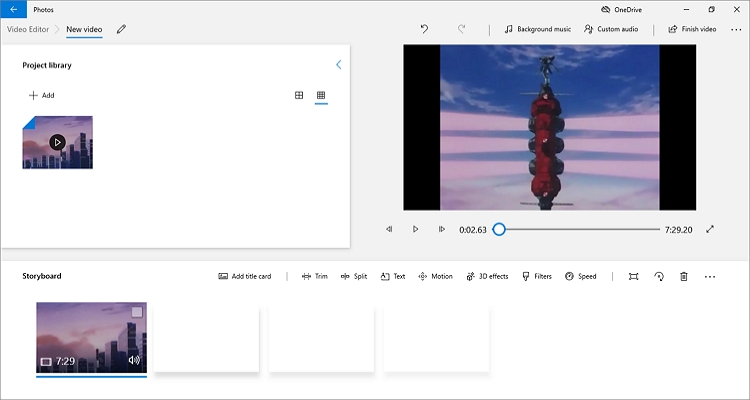
Inoltre, gli utenti di Microsoft Windows possono creare video e presentazioni di foto gratuitamente utilizzando l'applicazione Photos. Simile a iMovie per Mac, questa applicazione per PC è preinstallata e richiede solo un breve periodo di tempo per diventare abile. Dopo aver aggiunto i video allo storyboard, Photos offre la possibilità di aggiungere musica di sottofondo personalizzata dalla propria area o di selezionare una delle selezioni preesistenti. Inoltre, la musica di sottofondo si adatta automaticamente alla lunghezza del video. Inoltre, è possibile modificare i video semplicemente tagliando, dividendo, ruotando, aggiungendo testo e così via.
Vantaggi:
- Semplice da utilizzare.
- Gratis per i possessori di PC Windows.
Svantaggi:
- Non disponibile per gli utenti Mac.
Kapwing
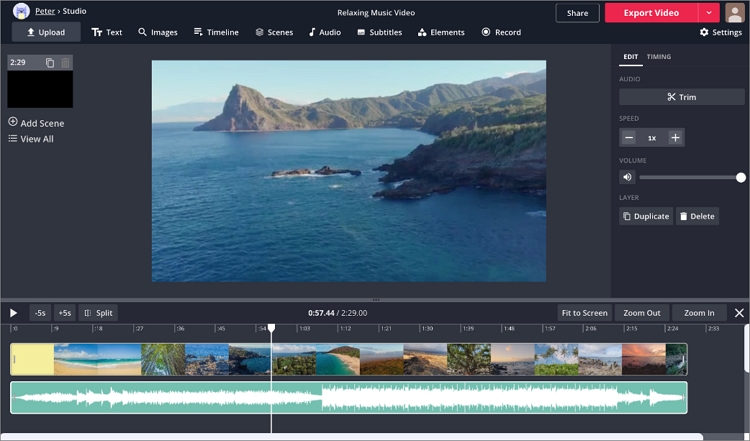
Scegliete Kapwing se state cercando un altro programma per aggiungere musica ai video online gratuitamente e senza filigrana. L'utilizzo di questo software è gratuito al 100%, anche se è possibile sbloccare ulteriori funzioni effettuando l'aggiornamento alla versione a pagamento. Inoltre, Kapwing consente di produrre videoclip di 10 minuti e di esportarli senza filigrana. È anche possibile ritagliare i file video e audio per controllare quando la musica inizia a essere riprodotta in un video. Inoltre, Kapwing è basato su cloud, quindi è possibile modificare e salvare da qualsiasi luogo.
Vantaggi:
- Nessuna uscita filigranata.
- Utilizzo gratuito.
Svantaggi:
- La versione gratuita supporta solo video di 10 minuti.
Clipchamp
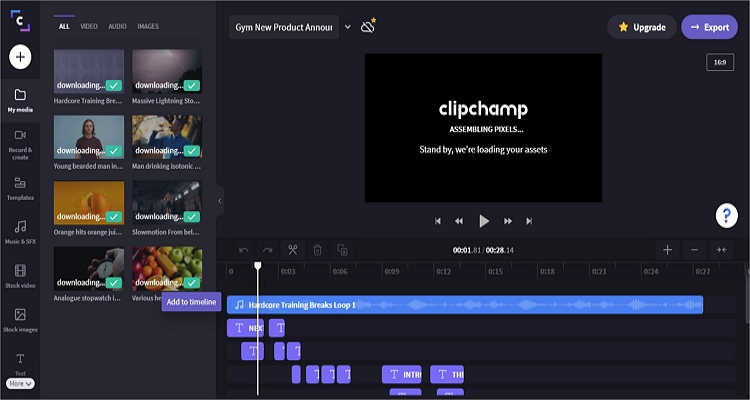
Sul computer o sul dispositivo mobile, è possibile utilizzare Clipchamp per aggiungere l'audio ai video gratuitamente e senza aggiungere una filigrana. Include una serie di modelli video modificabili per realizzare video per YouTube, annunci sui social media e altri scopi. Dopo aver selezionato un modello video, Clipchamp offre la possibilità di personalizzarlo con immagini, testo, musica, loghi e molto altro. Non preoccupatevi se non avete della buona musica: Clipchamp offre anche una vasta selezione di tracce audio gratuite. Purtroppo, agli utenti free non è consentito visualizzare un'immagine all'interno di un'altra.
Vantaggi:
- Migliaia di colonne sonore gratuite.
- Eccellenti modelli video personalizzabili.
Svantaggi:
- Scarsa qualità video per gli utenti gratuiti.
Wondershare FilmoraGo
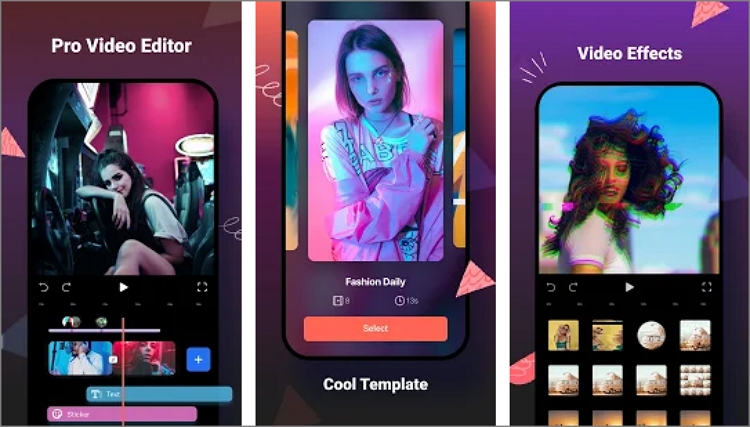
Infine, abbiamo un metodo senza watermark per aggiungere l'audio ai video, adatto agli utenti Android e iOS. Questo software, creato da Wondershare, ha un'ampia gamma di funzioni che vi permetteranno di modificare e produrre rapidamente un video musicale. È in grado di tagliare, dividere, aggiungere transizioni e utilizzare uno dei suoi 1000 brani musicali gratuiti per modificare i video. Inoltre, FilmoraGo include 200 emoji e adesivi per rendere il vostro video più divertente.
Vantaggi:
- Create video direttamente da iOS e Android.
- Molteplici strumenti di personalizzazione video gratis.
Svantaggi:
- Produzioni video di bassa qualità per gli utenti gratuiti.
Conclusione
Sono certo che a questo punto potrete aggiungere rapidamente e facilmente un sottofondo musicale al vostro video. Se volete un programma semplice ma ricco di funzioni, utilizzate Online UniConverter se siete in difficoltà nel decidere. iMovie e Microsoft Photos sono altre opzioni, anche se le loro funzionalità sono piuttosto limitate per la versione gratis. Gli utenti più esperti possono scegliere Filmora, perché è dotato della maggior parte delle funzioni necessarie per produrre un video pluripremiato. In ogni caso, buon divertimento!






